Fantásticas formas de reflejar una imagen en el iPhone
No necesita un montón de cables para proyectar su iPhone a una pantalla para tener una reunión de la junta atractiva. Bueno, debe seguir un procedimiento inalámbrico simple que le permita lograrlo. Además de la configuración de la oficina, puede proyectar algunas imágenes desde su iPhone a la pantalla de una computadora para mejorar la visualización. Probablemente lo hayas intentado un par de veces, pero no lo hiciste bien.

Una cosa que podemos asegurarle es que está leyendo detenidamente la última lectura. En otras palabras, este tutorial le mostrará el proceso paso a paso de cómo duplicar una imagen de iPhone. Además, aprenderá cómo lograrlo de varias maneras. Sin duda, estas son garantías de las que seguramente testificará después de leer este artículo hasta el final. Sin mucho preámbulo, vayamos al meollo del asunto.
¿Por qué necesita reflejar una imagen en el iPhone a una computadora?
No queremos poner el carro delante del caballo, por lo que debe comprender por qué necesita transmitir una imagen desde su iDevice a una PC. Aprenderá cómo hacerlo más adelante.
- Explore las capacidades tecnológicas: Una de las razones por las que está transmitiendo su teléfono inteligente en su PC es para explorar otras capacidades que la tecnología tiene para ofrecer. La conexión perfecta hace que la experiencia valga la pena.
- Inquietudes sobre derechos de autor: Además, es posible que desee que algunas personas vean una foto sin dársela directamente. En lugar de compartir la foto con ellos, la transmitirá desde su teléfono inteligente, lo que les permitirá verla sin tener una copia. El motivo podría ser el resultado de problemas de privacidad o derechos de autor o incluso problemas de confianza.
¿Cómo reflejar una imagen en iPhone usando Mirroring360?
Habiendo visto las razones principales, ahora aprenderá cómo reflejar una imagen en el iPhone.
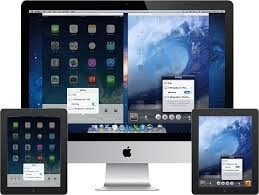
Ahora, un método para hacerlo es usar la aplicación Mirroring360. Bueno, sigue los pasos a continuación para hacerlo.
Paso 1: Instale el software: Vaya a la tienda de aplicaciones y busque el software Mirroring360. Una vez localizado, continúe y descárguelo en su computadora con Windows o Mac. Claro, lo bueno es que es compatible con los dos sistemas operativos líderes.
Paso 2: Descarga AirPlay: Vaya a su tienda Apple y busque AirPlay. De hecho, necesitará la aplicación para transmitir la imagen desde su iDevice a su computadora. Una vez hecho esto, da el siguiente paso.
Paso 3: Abra el Centro de control: Diríjase al Centro de control deslizando hacia arriba desde la parte inferior de su teléfono inteligente. También puede hacer esto cuando desliza el dedo hacia abajo desde la esquina superior derecha de la pantalla de su teléfono, según la versión de iOS que use.
Paso 4: Inicie la aplicación: Para mostrar la imagen en su PC, debe tocar el ícono Screen Mirroring o Airplay. Aparecerá una lista de dispositivos en los que desea transmitirlo. Luego, tienes que seleccionar tu computadora. En este punto, verá el iPhone en su computadora.
Paso 5: Selecciona la imagen: Abre la imagen en tu teléfono. Una vez que hagas eso, verás la imagen en tu computadora. Así de rápido y fácil es.
¿Cómo reflejar una imagen en iPhone con Reflector 3?
Además de aplicar el método anterior, aún puede darle una oportunidad a Reflector 3. Adivina qué, el proceso es tan fluido como el anterior.
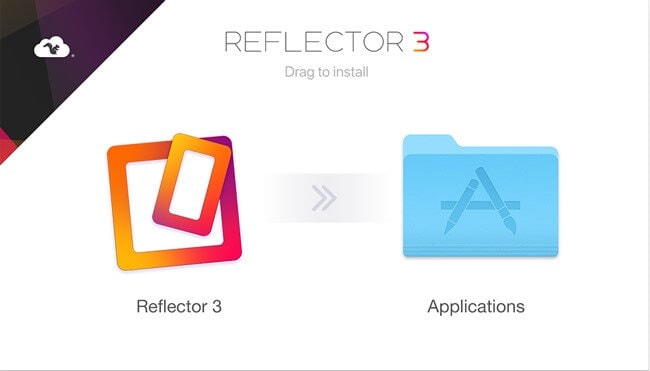
Aquí están los pasos:
Paso 1: Descarga el Reflector 3: Debe descargar el software Reflector 3 en su computadora e instalarlo. Cualquiera puede hacer eso en una fracción de segundo. Una vez completada la instalación, ejecútela.
Paso 2: Abra su Centro de control: Dirígete al Centro de control de tu teléfono. Una vez que esté allí, toque Screen Mirroring. En el momento en que lo hace, el programa Reflector 3 recibe la señal requerida, mostrando todos los dispositivos disponibles a los que puede conectarse. Luego, seleccione su iPhone.
Paso 3: Proyecte la imagen: Ya se ha establecido una conexión de teléfono/computadora, lo que permite que la pantalla de su teléfono inteligente se muestre en su computadora. Ahora, abre la imagen que deseas proyectar. En este punto, puede verlo en la computadora.
Además de ver una imagen, puede ver todo lo demás que su teléfono muestra en su pantalla. Claro, así de rápido y conveniente es el proceso.
¿Cómo reflejar una imagen en iPhone a través de LonelyScreen?
La variedad es la especia de la vida, por lo que también puede lograr el mismo resultado cuando usa LonelyScreen.
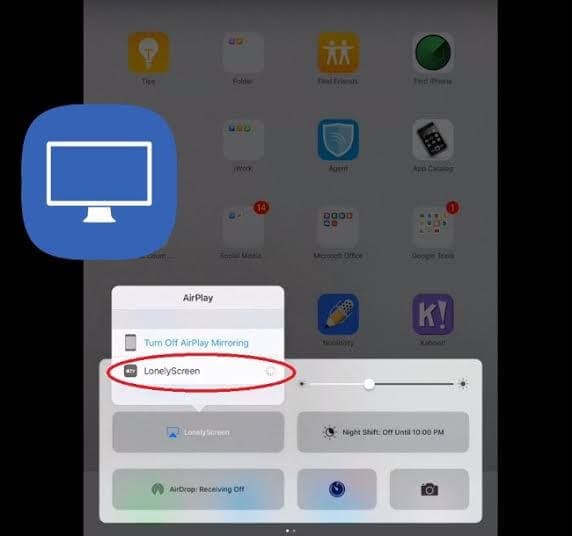
¿Te estás preguntando qué tan posible es eso? Si es así, deja de preguntarte y sigue los pasos a continuación.
Paso 1: Ejecute el instalador de LonelyScreen: Ejecute el instalador de LonelyScreen en su PC y configúrelo en un abrir y cerrar de ojos. Asegúrese de que su PC y su teléfono inteligente estén en la misma red WiFi.
Paso 2: Abra el Centro de control: Abra el Centro de control y toque Screen Mirroring. Tendrá una lista de dispositivos para conectar su iDevice. Debes elegir tu computadora.
Paso 3: Ver la imagen: En este punto, ha establecido una conexión entre su computadora y su teléfono inteligente. Notará que la pantalla de su teléfono se muestra en su PC. Ahora, elige la imagen que deseas ver y comienza a explorarla.
Conclusión
En conclusión, está muy claro que puede hacer muchas cosas increíbles en su iPhone, incluida la transmisión de imágenes para que otros las vean. Siéntase libre de explorar la magia tecnológica. Además, aún puede hacerlo con su iPad y obtener la misma experiencia de visualización increíble. Es posible que desee transmitir su imagen a una computadora desde su teléfono inteligente porque no desea compartirla con las personas, aunque puedan verla. Si estás en ese dilema, así es como puedes superarlo. Dicho esto, es posible que deba pagar un estipendio por las piezas de software anteriores o probar las versiones de prueba. De cualquier manera, ya no tiene que ir a buscar en línea, ‘reflejar una imagen iPhone’, ya que esta guía informativa ha simplificado esa tarea para usted. Adelante, pruébalo. No obstante, no dejes de compartir tu experiencia con nosotros después.
últimos artículos